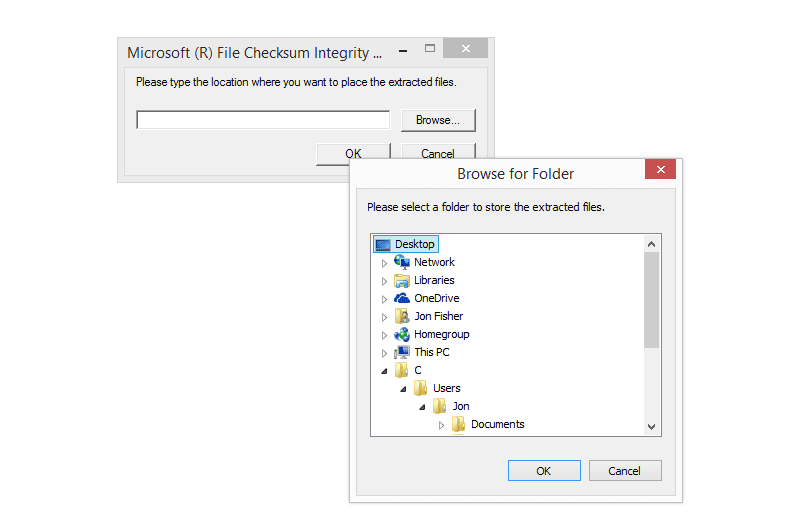
File Checksum Integrity Verifier (FCIV) je nástroj pro výpočet kontrolního součtu příkazového řádku poskytovaný společností Microsoft zdarma. Po stažení a umístění do správné složky lze FCIV použít jako jakýkoli jiný příkaz z příkazového řádku. FCIV funguje také ve Windows 10, 8, 7, Vista, XP, 2000 a ve většině operačních systémů pro servery Windows. File Integrity Checksum Integrity Verifier se používá k vytvoření kontrolního součtu, buď MD5 nebo SHA-1, dvou nejčastěji používaných kryptografických hash funkcí pro kontrolu integrity souboru.
Poznámka:
V kroku 11 níže najdete další informace o používání FCIV ke kontrole integrity souboru. Postupujte podle pokynů níže a stáhněte a „nainstalujte“ ověřovač integrity kontrolního součtu souborů Microsoft:
Potřebný čas: Stažení a instalace ověřovače integrity kontrolního součtu souborů Microsoft File Kit bude trvat jen několik minut.
Jak stáhnout a nainstalovat ověřovač integrity kontrolního součtu souboru (FCIV)
-
Stáhněte si Microsoft File Checksum Integrity Verifier a poté otevřete instalační soubor. FCIV je velmi malý – kolem 100 kB – takže stahování by nemělo trvat dlouho.
-
Okno s Microsoft (R) File Checksum Integrity Verifier Zobrazí se výzva k přijetí podmínek licenční smlouvy. Vybrat Ano pokračovat.
-
V dalším dialogovém okně budete vyzváni k výběru umístění, kam chcete extrahované soubory umístit. Jinými slovy, jste dotázáni, kam chcete nástroj FCIV extrahovat. Vybrat Procházet.
-
V Vyhledejte složku pole, vyberte plocha počítače, uvedené na samém začátku seznamu, a poté vyberte OK.
-
Vybrat OK v okně, které ukazuje cestu na plochu.
-
Po dokončení extrakce nástroje File Checksum Integrity Verifier, který ve většině případů trvá přibližně jednu sekundu, vyberte OK v potvrzovacím poli.
-
Nyní, když byl FCIV extrahován a je na ploše, musíte jej přesunout do správné složky v systému Windows, aby jej bylo možné použít jako jiné příkazy. Vyhledejte extrahovaný fciv.exe soubor na ploše a poté jej zkopírujte.
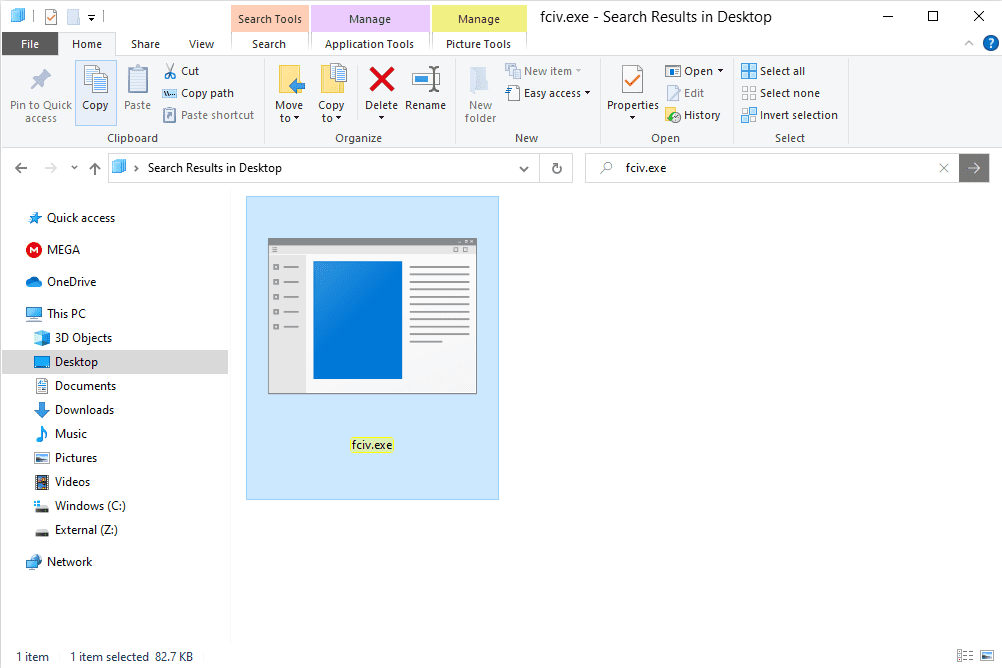
-
Otevřeno Průzkumník souborů / Windows nebo Počítač (Můj počítač ve Windows XP) a přejděte na C: řídit. Vyhledejte (ale neotevírejte) Okna složku.
-
Klepněte pravým tlačítkem nebo klepněte a podržte na Okna složku a vyberte Vložit. Tím se zkopíruje fciv.exe z plochy na C: Windows složku.
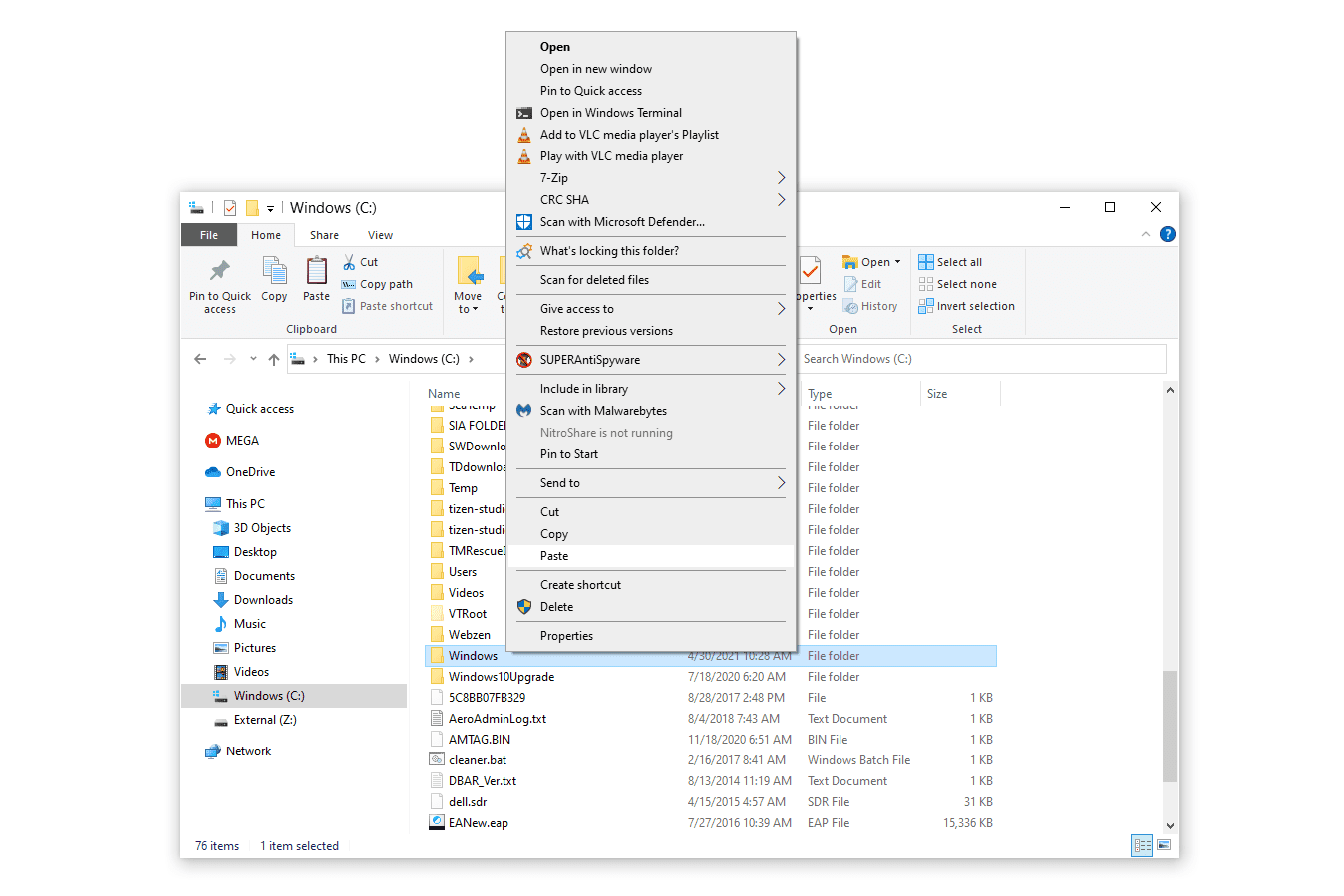
V závislosti na vaší verzi systému Windows se může zobrazit výzva k upozornění na oprávnění. S tím si nedělejte starosti – je to jen to, že Windows chrání důležitou složku ve vašem počítači, což je dobré. Udělte svolení nebo proveďte vše, co je třeba pro dokončení vložení. Můžete zvolit kopírování FCIV do jakékoli složky, která je součástí Cesta proměnná prostředí ve Windows, ale C: Windows vždy je a je naprosto dobrým místem pro uložení tohoto nástroje.
-
Nyní, když je File Integrity Checksum Integrity Verifier ve správné složce, můžete provést příkaz z libovolného místa v počítači, což usnadňuje vytváření kontrolních součtů pro účely ověření souboru. Kompletní kurz tohoto procesu najdete v článku Jak ověřit integritu souborů ve Windows pomocí FCIV.